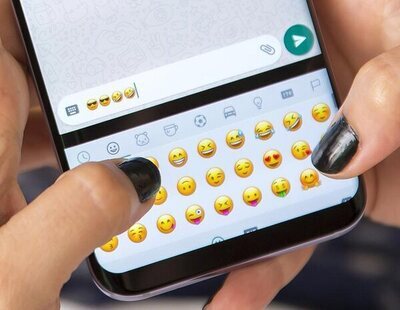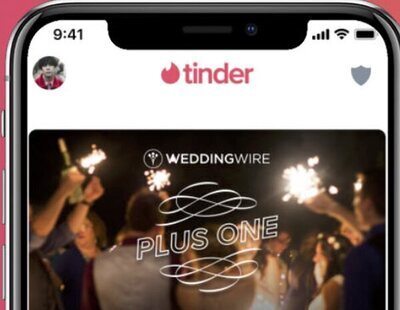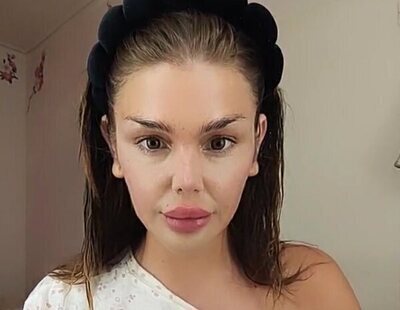Aunque hacer capturas de pantalla en Android es algo tan sencillo como pulsar a la vez varios botones del dispositivo, hay algunas aplicaciones que directamente no permiten la opción de realizar una captura de pantalla. Y es que si lo intentas, recibirás un mensaje de "No se ha podido guardar la captura de pantalla" o con un tono similar
-

-

-

-

-

-

-

Existen diversas razones por las que te puede resultar imposible realizar capturas de pantalla en un teléfono móvil. Algunas posibles causas pueden ser problemas con el hardware de tu dispositivo, ya que si el botón de volumen o el de encendido están dañados, es posible que no puedas hacer una captura de pantalla. También puede deberse a una configuración incorrecta en el teléfono, aunque esto sucede únicamente en el menor de los casos.
Más allá de estas dos peculiaridades, lo que ocurre en el 99% de los casos es que el propio sistema operativo del fabricante impide realizar capturas de pantalla. Esta protección es una especie de medida de seguridad que ofrecen algunos desarrolladores de aplicaciones para evitar que su contenido pueda ser capturado. Aunque pueda resultar muy frustraste, esto es más que común en aplicaciones bancarias o apps de streaming como Netflix.
Sin embargo, te presentamos varios trucos para poder saltarte esta protección y capturar todo aquello que desees sin necesidad de root, aunque es cierto que no funciona en todos los terminales.
7 formas de hacer capturas de pantalla sin límites en Android
Ahora que sabemos algunos de los motivos principales por los que no podemos hacer capturas de pantalla en algunas aplicaciones, vamos a ver las posibles soluciones que nos permitan hacer captura de todo aquel contenido que deseemos sin necesidad de probar con métodos poco fiables o trucos que hemos ido escuchando.
Hazlo mediante gestos
En el caso de que el problema sea que alguno de los botones de encendido o volumen esté dañado, podemos acudir a la opción de los gestos en pantalla. Para ello habrá que acudir a los ajustes del teléfono y activar esta funcionalidad:
- Una vez dentro del menú de ajustes, pulsa sobre 'Ajustes adicionales'.
- Tras esto, habrá que pulsar sobre el menú 'Accesos directos por gestos'.
- Por último, tendrás que activar la opción 'Realizar captura de pantalla'.
Después de haber activado estas opciones, habría que probar si el sistema nos deja realizar la captura de pantalla deslizando tres dedos por la pantalla y se deberá hacer la captura de pantalla de forma instantánea. Si no nos deja realizar esta opción, habrá que optar por algunas de las otras que te recomendamos más abajo o quizás es simplemente que tu dispositivo no sea compatible con esta función.
Saca una foto al panel

A pesar de que el sistema pueda impedirnos realizar capturas de pantalla, no puede evitar que nuestros ojos u otros elementos vean lo que tenemos en el panel del teléfono. Por este motivo, lo más sencillo y rápido es hacer una foto desde otro dispositivo.
Lo malo de este truco es algo bastante lógico y es que es necesario contar con otro dispositivo en ese momento, algo que a veces resulta imposible. O incluso, hay veces que incluso teniendo otro dispositivo este puede fotografiar con una mala calidad y es posible que no se pueda apreciar de forma rigurosa.
Usa la versión web
Este bloqueo solamente es capaz de funcionar en el sistema operativo del smartphone y en las apps que han sido programadas para ello. No obstante, en el navegador web no existe dicha limitación. Podemos optar por visitar el sitio web del banco o aquel software que nos está impidiendo hacerlas, y de este modo, podremos hacer todas las capturas de pantalla que deseemos.
De esta forma, conseguiremos sacar una foto del panel del móvil en cualquier momento o, de preferirlo, hacer una grabación de pantalla.
Sí que es cierto que la versión web puede llegar a darnos ciertos probelmas, sobre todo a la hora de estar integrado dentro del teléfono móvil. Por lo tanto, posiblemente no te encuentres con todas las funciones o no sea de la manera que esperaba, pero ciertamente, es una de las pocas opciones que quedan en este momento.
Con el asistente de Google

Otro de los pequeños trucos que se esconden dentro de los teléfonos con Android lo encontramos gracias al asistente de voz de Google. La forma clásica para tomar instantáneas del panel no tiene el poder, o mejor dicho, el permiso para lograrlo. Sin embargo, esta herramienta sí que nos dará la posibilidad de lograrlo fácilmente sin que pensar un plan estratégico para conseguirlo.
Cuando estemos en una app en la que no nos deje sacar una foto del panel, tan solo deberemos pulsar el botón del asistente de Google y decir el siguiente comando "¿Qué hay en mi pantalla?'. De primeras nos advertirá que no ha encontrado nada. Pero, si pulsamos en Compartir, podremos ver rápidamente la imagen que había capturado el smartphone a modo de captura de pantalla.
Luego, para que podamos tenerla en nuestro poder, deberemos enviarla por email o cualquier herramienta de mensajería instantánea como WhatsApp o Telegram. De esta manera, podremos guardar nuestra captura de pantalla a pesar de que nuestro teléfono móvil se encontraba bloqueando la misma.
Desde el ordenador

Tampoco será difícil conseguirlo si somos listos y duplicamos el display del terminal en un ordenador. Existen diferentes formas de hacerlo, aunque gracias al software AirDroid para Android, el cual es gratuito, lo haremos sin utilizar ningún tipo de cable. Tan solo deberemos instalar este software en el móvil. Luego, pasaremos a acceder a su web donde vamos a introducir o crear una cuenta, la cual usaremos después en el smartphone.
Dentro de las diferentes opciones que nos encontraremos, estará el modo AirMirror con el que duplicaremos el panel a través de nuestra conexión Wi-Fi. Una vez se haya duplicado, tan solo deberemos utilizar la herramienta de Recortes de los ordenadores Windows, o la que usemos habitualmente en el PC para capturar la pantalla del mismo. Con esto, lograremos tomar una captura del display cuando el propio móvil nos lo impida.
¿Y si no me funciona ningún método?
Una de las posibilidades que se pueden dar en el momento de llevar a cabo la realización de capturas de pantalla es que realmente hayamos probado todos y cada uno de los métodos que hemos usado y que por mucho que lo intentemos seamos incapaces de conseguirlo a menos que hayamos hecho una foto.
Por esta razón y teniendo en cuenta el hecho de que no puedes realizarlo, quizás lo más sensato sea llevar a cabo las preguntas que tengas para encontrar la solución de la mano del soporte técnico de tu fabricante para que pueda permitirte dar una solución al respecto.